När du köper en applikation eller hämtar den från en Internet, kommer den ofta att hämtas som en .dmg-fil istället för själva programmet. Filen kommer sannolikt att benämnas på samma sätt som programmet, och vissa människor kan vara lite förvirrade om hur man korrekt använder vad de har laddat ner.
MacFixIt-läsaren Mary skrev in med en fråga om detta:
"Hur använder du DMG-filerna korrekt när du laddar ner program? Ibland när jag laddar ner appar öppnas en DMG-fil och det finns instruktioner för att installera programmet när jag öppnar det. Vid andra tillfällen när jag laddar ner ett program öppnar jag det och det verkar arbete, men när jag startar om mitt system kan jag inte hitta ansökan längre. "Traditionellt har mjukvaran distribuerats på fysiska medier, som cd-skivor, som är skrivskyddade och ser till att programvaran på dem är som utvecklaren tänkt sig. Dessa dagar, med bredbandsinternet, kan programvaran lättare laddas ner, men utvecklare måste fortfarande se till att programvaran tas emot intakt. Om de bara tillåter att programvaran laddas ned som är, kan korruption ske med det i transit. det kan också manipuleras eftersom det ligger på utvecklarens servrar.
Diskfilfiler (av vilka DMG är en typ) hjälper till att förhindra dessa problem genom att erbjuda ett sätt att paketera data på ett relativt säkert sätt. Dessa filer efterliknar funktionen hos en fysisk disk och beter sig på samma sätt som systemet tolkar att du öppnar dem som om du bara har satt in en cd-skiva i din dator och för att stänga dem ska du enkelt mata ut dem som du skulle koppla bort en extern enhet eller mata ut en CD-ROM. Skillnaden är att DMG-filen själv är kvar på din dator, till skillnad från en CD-ROM som tas bort när den utmatas.
Förutom att uppträda som en fysisk disk, erbjuder DMG-filer fördelarna med att verifiera innehållets integritet när de öppnas, vilket ger möjligheten att komprimera innehållet och även ha läsbara alternativ så att de kommer att tjäna ett syfte och inte vara lätt modifierad.
Tyvärr har flytten till att regelbundet använda DMG-filer för att distribuera applikationer lite förvirrad på hur man använder dem. Jag har också sett instanser där folk har fyllt sin programmapp med DMG-filer som de har laddat ner, och efter en dags användning kan de ha många diskbilder monterade på deras system från vilket de startar sina olika program.
Här är några enkla steg för att hantera vilken fil du hämtar, särskilt om den distribueras i DMG-filer.

- Leta reda på filen
När du har laddat ner filen, kontrollera platsen där du hämtade den och hitta själva DMG-filen. I vissa fall kan filen öppnas omedelbart, men det är inte alltid fallet. Ett enkelt sätt att göra detta är att kolla din webbläsares "Downloads" -historik, som i Safari kan nås antingen i menyn "Fönster" eller genom att klicka på nedladdnings-knappen i Safari-verktygsfältet (det här ska vara längst upp till höger i fönstret och se ut som en pil pekar nedåt).
I nedladdningshistoriken klickar du på förstoringsglasikonen bredvid den nedladdade filen för att avslöja den i Finder (den här funktionen kan vara annorlunda för varje webbläsare du använder).
- Öppna filen
Dubbelklicka på filen för att öppna den, och du bör se den montera och visa som om du kopplade in en extern enhet eller satt i en CD-ROM. Om filen är öppen så visar Finder bara fönstret för den istället för att montera filen flera gånger.
- Installera programmet
Här är där det finns två alternativ. I vissa fall lägger utvecklarna programmet i ett färdigt tillstånd i skivavbilden, där du kommer att se programmets ikon (eller en mapp som innehåller den) och om du öppnar programmet kommer det att startas och köras som du förväntar dig . I dessa fall behöver programmet fortfarande installeras på din dator och inte sparas i skivfilen, så dra den från skivfönstret till mappen Program. När du gör det kan du bli uppmanad att lämna ditt administratörs användarnamn och lösenord eftersom mappen Program är något skyddad.
Det andra alternativet är om innehållet i diskbilden är ett installationsprogram för applikationen, istället för själva applikationen. I det här fallet kan installatörens ikon se ut som en liten gul-orange lådan, men om inte så ska namnet innehålla ordet "installatör" för att identifiera det som sådant. Öppna installationsprogrammet och följ instruktionerna på skärmen för att installera programmet.
- Kasta ut DMG-filen
När du har installerat programmet som finns på det, stäng ner DMG-filens fönster och dra sedan skivavbildningen till papperskorgen eller klicka på Eject-knappen i Finder sidobalk för att mata ut det.
Nu kan du öppna programmet från mappen Program, istället för att öppna det från själva DMG-filen. Du kan nu ta bort DMG-filen om du vill, men du kanske föredrar att lagra den på en extern enhet eller på en annan säker plats om du behöver installera om programmet igen. Medan många utvecklare erbjuder möjlighet att ladda ner DMG-filen, är det ibland mer bekvämt att få det runt.



Som en slutgiltig tanke, om du tidigare har dragit hela DMG-filer till mappen Program, går du till mappen och ser om någon finns där. Om så är fallet följer du dessa instruktioner för att öppna den, installera applikationen som finns i den och sedan lagra eller kassera DMG-filen korrekt så att det inte stör ditt system eller tar plats.









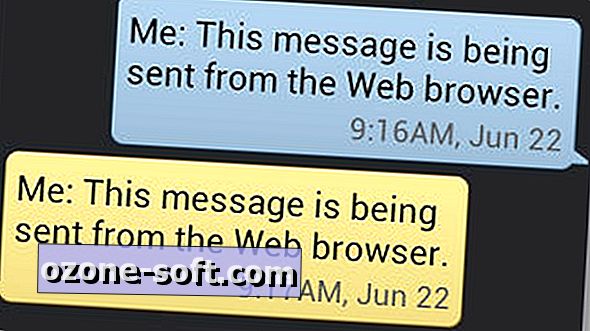



Lämna Din Kommentar